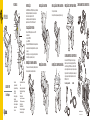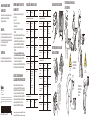1
2
3
4
5
6
7
8
10
11
12
14
15
13
9
RECURSOS
RFD8500i
Guia Rápido
1 Contatos do
Computador Móvel
2 Compartimento/Tampa
da Bateria
3 Porta USB
4 Botão Liga/Desliga
5 Indicador de
Energia/Carregamento
6 Botão de Liberação da
Tampa da Bateria
7 Acionador
8 Compartimento da Antena de
RFID
9 Bandeja do Computador Móvel
10 Botão de Liberação da Tampa
da Bateria
11 Botão de Função
(Consulte o Guia do Usuário do
RFD8500i para obter detalhes)
12 Botão Bluetooth
13 Indicador Bluetooth
14 Contatos para Carregamento
15 Indicador de Operação
INSTALAÇÃO DA BATERIA
1. Pressione os dois botões de liberação da tampa da bateria.
REMOÇÃO DA TAMPA DA BATERIA
SLED DE RFID
UTILIZAÇÃO DO RFD8500i
INTRODUÇÃO
2. Deslize para trás e remova a tampa da bateria.
1. Tampa inferior da bateria.
INSTALAÇÃO DA TAMPA DA BATERIA
2. Deslize para frente até que ela esteja travada no lugar.
REMOÇÃO DA BATERIA INSERÇÃO DO COMPUTADOR MÓVEL
REMOÇÃO DO COMPUTADOR MÓVEL
CARREGAMENTO DOS DISPOSITIVOS
CARREGAMENTO DOS DISPOSITIVOS
Cabo de Carregamento CA Cabo USB
Âmbar piscando = Carga Normal
Indicador do LED de Carregamento
1
2
1
2
1
2
1
2
1
2
Antes de usar o RFD8500i pela primeira vez, carregue a
bateria até que o indicador de energia/carga de LED fique
verde. Para carregar o RFD8500i, use o cabo Micro USB, o
suporte de carregamento ou os berços. Os berços de Apenas
Carregamento de Um e Quatro Slots podem ser usados para
carregar qualquer combinação de dispositivos, incluindo o
RFD8500i e o TC55.
O leitor RFD8500i oferece RFID (Radio Frequency Identification,
identificação por radiofrequência) e foi desenvolvido para
funcionar com o computador móvel TC55.
A unidade pode ser usada de forma independente ou
emparelhada com um TC55 via NFC ou Bluetooth
®
.
Para usar o RFD8500i pela primeira vez com o TC55:
- Instale a bateria.
- Carregue o RFD8500i.
- Ligue o RFD8500i.
- Emparelhe o RFD8500i via Bluetooth com um dispositivo móvel.
- Instale o Aplicativo de Demonstração Android ou o aplicativo
do parceiro.
- Defina a região e o nível de energia (usando o Aplicativo de
Demonstração ou o aplicativo do parceiro).

Zebra e a cabeça estilizada da Zebra são marcas comerciais da ZIH Corp., registradas em várias jurisdições
por todo o mundo. Todas as demais marcas registradas são de propriedade de seus respectivos proprietários.
© 2016 Symbol Technologies LLC, uma subsidiária da Zebra Technologies Corporation. Todos os direitos
reservados.
MN-002760-01PTBR Rev. A – Junho de 2016
INDICAÇÕES SONORAS E DE LED LEITURA DE ETIQUETAS DE RFID
EVITE POSICIONAR O PULSO EM
ÂNGULOS EXTREMOS
Para obter mais informações, consulte o Guia do Usuário RFD8500i e o Guia do
Desenvolvedor de RFID RFD8500 disponível em: http://www.zebra.com/support.
EMPARELHAMENTO COM O TC55
USANDO O NFC*
Zebra Technologies Corporation
3 Overlook Point
Lincolnshire, IL 60069, E.U.A.
USO DO CÓDIGO DE BARRAS
LOCALIZAR DISPOSITIVO BAR CODE
Caso haja problemas no equipamento, entre em contato com
o Suporte Técnico ou de Sistemas em seu local de trabalho.
Se houver algum problema com o equipamento, eles entrarão
em contato com o suporte da Zebra em:
http://www.zebra.com/support.
Para ler a declaração completa da garantia de produtos de
hardware da Zebra, acesse: http://www.zebra.com/warranty.
POSTURA IDEAL PARA USAR O
LEITOR DE RFID
ALTERNAR ENTRE
AS MÃOS DIREITA
E ESQUERDA
É RECOMENDADO
FAZER PAUSAS E
ALTERNAR AS
TAREFAS
(*Near Field Communications, comunicação por campo
de proximidade)
Para a versão mais recente deste guia, traduções, guias de
produto relacionados, visite o site da Zebra em:
http://www.zebra.com/support.
MAIS INFORMAÇÕES SOBRE
O SERVIÇO DE
GARANTIA
DO RFD8500i
O código de barras Localizar Dispositivo aparece no
compartimento da antena do RFD8500i. Ao emparelhar vários
dispositivos RFD8500i com seu dispositivo TC55 via Bluetooth,
use o número de série representado pelo código de barras
Localizar Dispositivo para identificar um dispositivo RFD8500i
específico emparelhado. O código de barras também pode ser
usado para o emparelhamento. Consulte o Guia do
Desenvolvedor de RFID RFD8500 para obter detalhes.
1. Ligue o TC55.
2. Toque no ícone Configurações.
3. Ative o Bluetooth.
4. Insira o TC55 na Bandeja do Computador Móvel no
RFD8500i.
5. Inicie o aplicativo de Demonstração de RFID da Zebra para
Android ou seu aplicativo que oferece suporte a
emparelhamento NFC (conforme especificado no Guia do
Desenvolvedor de RFID RFD8500, n/p MN002222A03).
6. O aplicativo inicia o emparelhamento entre o TC55 e o
RFD8500i.
7. Pressione o acionador do RFD8500i para emparelhar
quando o LED do Bluetooth começar a piscar rapidamente.
8. O aplicativo se conecta automaticamente ao RFD8500i e
indica quando a conexão estiver concluída.
Consulte o Guia do Usuário do RFD8500i, n/p MN-002761-01, para
obter informações sobre outros métodos de emparelhamento.
EVITE DOBRAR
A COLUNA
Condição LED de Energia Bipe
Condição LED de Energia Bipe
Indicador do Estado de Energia (Botão Liga/Desliga)
Bateria fraca (20%) Vermelho piscando
lentamente
Nenhum bipe
Bateria fraca
(10%)
Vermelho sólido Bipes curtos –
repetidos
Suspenso Vermelho sólido,
então se desliga
Agudo/médio/grave
Carregando Amarelo piscando Bipe curto quando o
carregador estiver
conectado
Carregado Verde sólido Um bipe
Erro no carregamento Vermelho piscando
rapidamente
Três bipes
Ligar Verde se a carga da
bateria estiver > 20%
Vermelho piscando se
a carga da bateria
estiver entre
10% - 20%
Vermelho se a carga
da bateria estiver
< 10%
Grave/médio/agudo
bipe
Indicador de Modo (Botão Modo)
Modo RFID Desligado
Bipe agudo e curto
de confirmação
Indicador de Leitor de RFID/Decodificação
Boa decodificação Verde sólido Bipe curto e grave
Bipe grave e
agudo curto
Bipe agudo e
grave curto
Erro de transmissão Amarelo sólido para
2 segundos
Nenhum bipe para
RFID/4 bipes
para a leitura do leitor
Boa leitura de RFID Verde sólido
(para cada leitura)
Bipe curto e
médio
Erro de RFID Amarelo Nenhum bipe
Outra mensagem
de erro
Vermelho sólido Nenhum bipe
Indicador de Bluetooth (Botão BT)
BT desligado Desligado Nenhum bipe
BT ligado/não
conectado
Piscando devagar
Piscando devagar
Azul sólido
Nenhum bipe
Nenhum bipe
Nenhum bipePiscando rapidamente
Piscando em
velocidade média
Bluetooth detectável
BT
ligado/emparelhamento
em andamento
Aplicativo BT
conectado
BT fora de alcance
EVITE ESTENDER
O BRAÇO
EXCESSIVAMENTE
-
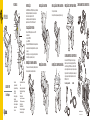 1
1
-
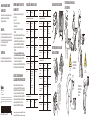 2
2
Artigos relacionados
-
Zebra RFD2000 Manual do proprietário
-
Zebra RFD8500 Guia rápido
-
Zebra ZQ630 Manual do proprietário
-
Zebra TC55 Guia rápido
-
Zebra RFD5500 Guia rápido
-
Zebra ZQ500 Manual do proprietário
-
Zebra CAPTADOR Manual do proprietário
-
Zebra RS6000 Guia rápido
-
Zebra CS4070 Guia de referência
-
Zebra TC55 Guia de usuario